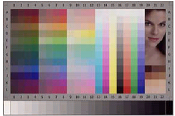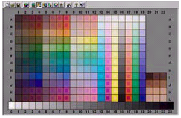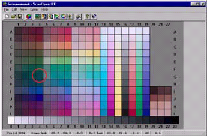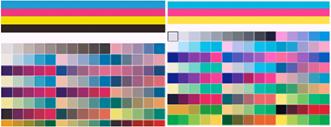|
|
МЕНЮ
|
Курсовая работа: Система управления цветом CMS: принципы, методы и предпосылки к практическому применению2.5 ViewOpen С помощью программы ViewOpen можно записывать, автоматически анализировать цветометрические характеристики монитора и на основе проведенного анализа создавать цветовую характеристическую таблицу для использования ее в качестве ICC-профиля монитора. Профиль монитора описывает его конкретные характеристики и содержит информацию о том, как трансформировать цветовое пространство монитора в эталонное цветовое пространство. Созданный ICC-профиль является уникальным для конкретной пары монитор - видеокарта и не может быть перенесен без коррекции на другую станцию. Только в этом случае можно просматривать и оценивать цветное изображение на экране монитора и сравнивать его с оригиналом. ViewOpen рассчитывает профили для определенных настроек монитора: § разрешение монитора; § гамма-кривая и контрастность монитора; § цветовая температура в соответствии с постоянным освещением при просмотре изображения (например, дневной свет или искусственное освещение). При изменении хотя бы одного из этих условий необходимо создавать новый профиль. Остановимся подробнее на настройке цветовой температуры. Цветовая температура белого цвета монитора должна в максимальной степени соответствовать источнику освещения, который применяется при оценке изображения. Вследствие различного освещения рабочего помещения одно и то же изображение на экране монитора может выглядеть по-разному. Поэтому необходимо установить так называемый “уровень белого”, который характеризует настройку белого цвета монитора, соответствующего цвету окружающей среды оператора. Количественно он указывается в градусах по шкале Кельвина, а значение температуры соответствует какому-либо состоянию источника. Например: 3000 К - лампа накаливания, желтовато-белый цвет; 5000 К - обычный солнечный свет; 5500 К - свет от лампы “дневного света”; 6500 К - обычное дневное освещение; 9300 К и выше - голубовато-белый свет, типичное значение уровня белого для некалиброванного монитора. В программе ViewOpen источникам освещения для цветовой оценки присваивается форма “Dxx”, где “D” означает “daylight” (дневной свет), а “хх” определяет количественную характеристику различных фаз дневного освещения. Эти обозначения приняты в немецком стандарте DIN, и обычно используются следующие значения: § D50 - нейтральнобелый, приблизительно соответствует значению цветовой температуры § 5000 К, Данное значение часто применяется в полиграфии в качестве стандартного для оценки оригиналов, цветопроб и отпечатков; § D65 - дневной свет, приблизительно соответствующий значению цветовой температуры 6500 К. Данное значение используется, например, в качестве стандартного при оценке цветов в текстильной промышленности. Процедура создания профиля состоит в проведении измерений с помощью колориметра в режимах online и offline, которые отличаются друг от друга тем, что в первом случае цветовые элементы на экране монитора измеряются с помощью непосредственно подключенного к компьютеру колориметра и полученные значения отсылаются в программу ViewOpen. Во втором случае программа, поставляемая фирмой-производителем колориметра, сохраняет полученные значения в отдельном файле, который затем загружается в ViewOpen. Цветовые элементы, имеющие определенные цветовые координаты возникают на экране монитора в определенной последовательности и измеряются с помощью специально разработанного для этой цели колориметра или спектрофотометра. Для расчета ICC-профилей программа ViewOpen использует представление цветных изображений на экране монитора с 16- или 32-битными видеокартами. Можно также выполнять калибровку цветных мониторов с 8-битными видеокартами, но качество изображения во многих случаях будет неудовлетворительным. С помощью профилей, созданных программой ViewOpen, нельзя устранить нестабильность цветов на мониторе, причиной которой являются временной фактор прогрева монитора или колебания напряжения в сети. Сказанное относится и к различным геометрическим искажениям изображения на экране монитора, например дисторсии или несведению лучей. 2.6 ScanOpen Данный программный продукт предназначается для построения ICC-профилей сканирующих устройств. Это могут быть как сканеры, так и цифровые камеры. Программа стандартно включает в себя шесть тест-объектов, так называемых мишеней (прозрачных и непрозрачных объектов), представляющих шкалы стандарта ISO соответственно IT8.7/1 и IT8.7/2, основных фирм - производителей цветной фотопленки и фотобумаги Agfa, FujiFilm и Kodak. С помощью ScanOpen отсканированный или отснятый тест-объект записывается, и его колориметрические характеристики автоматически анализируются. На их основе создается калибровочная таблица, которая используется в дальнейшем в качестве входного ICC-профиля соответствующего устройства. Работа по созданию входного профиля включает следующие основные этапы: 1. Сканирование или фотографирование стандартной калибровочной шкалы IT8.7. Сохранение данных изображения как файла в формате TIFF RGB. 2. Сравнение заводских данных тест-объекта с полученными в программе ScanOpen. 3. Автоматический анализ соответствующих цветовых координат с последующим расчетом входного ICC-профиля. Сохранение нового входного ICC-профиля. Устройства ввода изображений, как и любые другие устройства, работающие с цветом, имеют свои индивидуальные колориметрические характеристики. Кроме того, по мере работы происходит физическое “старение” устройств и естественное изменение цветовых характеристик. Проводя описание устройств, всегда можно проконтролировать и скорректировать нежелательные отклонения. Инструментарий для описания, как указывалось выше, включает стандартизованный тест-объект (например, шкалу цветового охвата Kodak IT8.7) и носитель информации (обычно дискету), содержащий файл с заводскими установками. В зависимости от используемых сканера или цифровой камеры возможно проведение калибровочного сканирования несколькими способами. Рассмотрим эту процедуру для сканера, соединенного с Power Macintosh, с использованием программного обеспечения LinoColor. Выделим несколько принципиальных стадий создания ICC-профиля сканирующего устройства, которые идентичны для всех моделей, работающих с программой LinoColor: 1. Запустить программу LinoColor (версия не ниже 4.0). 2. Выполнить сканирование в режиме предварительного просмотра тест-объекта. 3. Выполнить предварительное сканирование скадрированного изображения с анализом базовых плотностей, включив в него серую шкалу (рис. 8). 4. Окончательное сканирование и сохранение результатов в формате TIFF RGB на жестком диске. 5. Расчет профиля в программе ScanOpen.
Рис. 8. Вид тест-объекта после предварительного сканированияНа рис. 9 приведен калибровочный тест-объект IT8.7 после сканирования. Белые квадраты выделяют участки полей, по которым осуществляются анализ и построение профиля. Выделенное изображение очень важно для точного сравнения сканированных значений с опорными цветовыми координатами в процессе автоматического анализа.
Рис. 9. Вид тест-объекта после окончательного сканирования Если стороны сканируемого изображения не параллельны сторонам диалогового окна и измерительные квадраты не отцентрированы относительно цветных полей, то необходимо повторить сканирование, выровняв при этом тест-объект по направляющим сканера. Только после того как измерительная сетка отцентрирована относительно цветных полей, рассчитывается входной профиль. После сканирования мишени программа ScanOpen загружает созданные с
помощью других программных продуктов файлы в формате TIFF RGB. По завершении
процесса расчета входного профиля программа показывает среднюю ошибку и качество
достигнуто высокое качество описания. При значении
Рис. 10 Вид тест-объекта после расчета профиля 1 - номер поля тест-объекта IT8.7 (G041); 2 - значение сканированного тест-объекта в пространстве CIELab (25,9; -31,0; -8.0); 3 - эталонные значения пространства CIELab для тест-объекта IT8.7 (25,8; -32,1; -8,4); 4 - остаточная ошибка delta E после вычисления профиля (1,1). 2.7 PrintOpen После завершения создания профилей устройств ввода и отображения информации остается самый трудоемкий и продолжительный процесс - создание профиля выводного устройства. В качестве выводных устройств здесь понимаются как цветопробные системы, так и печатные машины. Программой, признанной обеспечить построение профиля или профилей выводных устройств, является программа PrintOpen. PrintOpen создает профили печатных устройств для всех способов печати (офсетной, флексографской, глубокой), для CMYK- и RGB-принтеров и устройств пробной печати. Алгоритм работы этого программного продукта схож с рассмотренными выше ViewOpen и ScanOpen. В рабочем процессе создания профиля печатного устройства программой PrintOpen можно выделить следующие основные этапы: 1. создание тестовой таблицы и эталонного документа; 2. колориметрические измерения тестовой таблицы; 3. анализ полученных данных; 4. создание калибровочной таблицы (ICC-профиля, печатной таблицы, таблиц цветопередачи Color Rendering Dictionaries). Рассмотрим выделенные этапы более подробно. Этап 1. Создание тестовой таблицы и эталонного документа Для проведения инструментальной оценки печатных оттисков необходимы специальные стандартизированные шкалы, которые содержат набор цветных элементов. Определенные с помощью спектроденситометров или спектрофотометров цветовые координаты этих элементов служат основой для построения профиля печатного устройства. Тестовые таблицы для четырех цветов (голубого, пурпурного, желтого и черного) содержат 210 цветовых элементов, а тестовые таблицы для трех цветов (голубого, пурпурного, желтого или красного, зеленого, синего) состоят из 135 цветовых элементов. Для построения профиля цветопробных устройств тестовая таблица может быть расширена до 840 элементов. Это достигается добавлением к стандартной таблице трех других, каждая из которых состоит из 210 элементов. Расширенная тестовая таблица может быть создана только для всех четырех основных цветов CMYK. Исходные тестовые таблицы хранятся в виде PostScript- или TIFF- файла. Тестовые таблицы в PostScript-формате предназначены для PostScript-совместимых устройств вывода. Тестовые таблицы в TIFF-формате предназначены для всех остальных устройств вывода, которые напрямую работают с графической подсистемой отображения информации QuickDraw. Эталонный документ создается параллельно с PostScript- и TIFF-файлами и содержит информацию о данной тестовой таблице, в частности о типе таблицы, количестве основных цветовых каналов, данные цветометрии печатных оттисков и т. д. Этот документ необходим, когда сделан отпечаток тестовой таблицы на печатной машине или устройстве пробной печати. Этап 2. Колориметрические измерения тестовой таблицы Отпечатанная на печатном устройстве тестовая таблица обрабатывается с помощью спектрофотометра. Каждое поле считывается спектрофотометром, например Spectrolino фирмы GretagMacbeth, и полученные значения автоматически загружаются непосредственно в программу PrintOpen в режиме online либо импортируются в виде файла формата ASCII в программу PrintOpen в режиме offline. Этап 3. Анализ полученных данных Данные цветометрии тестовой таблицы подвергаются автоматическому анализу с помощью программы PrintOpen. Во время этого процесса на основе так называемой базовой таблицы рассчитываются профиль печатного устройства, печатная таблица для LinoColor и таблицы цветопередачи (CRD - Color Rendering Dictionary). В режиме online-измерений ошибочные данные могут быть откорректированы сразу же в программе PrintOpen благодаря повторному измерению соответствующих цветовых элементов. В режиме offline в случае ошибки необходимо провести измерение заново и только после этого переместить новые значения в программу PrintOpen. Этап 4. Создание калибровочной таблицы На основе базовой создаются калибровочные таблицы следующих видов: § ICC-профиль для CMY(K)- или RGB-печатных устройств; § CMY(K)- или RGB-печатные таблицы для программы LinoColor; § таблицы цветопередачи (CRD) для CMYK-вывода на устройства, работающие с языком PostScript Level 2. На рис. 11 приведен вид тестовых таблицы для устройств CMYK и CMY, которые отличаются различным количеством полей и используются для различных устройств печати.
Рис. 11. Виды тестовых таблиц, используемых для профилирования печатных устройств: слева - CMYK, справа - CMY. Характеристики печатного процесса могут быть определены с помощью получения цветопробы тестовой таблицы с цветовой шкалой, которая содержит все возможные комбинации основных цветов процесса: голубого, пурпурного, желтого и черного, каждый из которых определен от 0 до 100% с шагом 5% (CMYK-стандартная тестовая таблица). В действительности таблица не содержит полной шкалы цветового охвата, а только репрезентативную выборку из 210 опорных элементов для четырех основных цветов CMYK или 135 элементов для RGB. При более точной настройке цвета создается расширенная в 4 раза тестовая таблица с общим количеством элементов 840. Вслед за коррекцией ошибок, возникающих во время проведения измерений или печати, полученные данные интерполируются таким образом, чтобы все возможные CMYK-комбинации печатных устройств могли быть определены в системе CIELab и результаты можно было бы с высокой степенью приближения имитировать на мониторе. Однако, для того чтобы осуществить цветоделение, нужно знать, какая именно комбинация величин CMYK создает конкретный цвет во время печати, то есть нужно двигаться в противоположном направлении - от системы CIELab к системе CMYK. Величины всех цветов, которые невозможно воспроизвести в напечатанном виде, должны быть сдвинуты в цветовом пространстве. Эта процедура модифицирует воспроизводимые цвета таким образом, что в результате во время печати обеспечивается гармоничное воспроизведение цветовой гаммы оригинала. Вся информация, касающаяся печатного процесса, сохраняется в файле в виде базовой таблицы, являющейся результатом выполнения первых трех этапов программой PrintOpen и основой для создания тестовой таблицы. Для начала работы необходимо выполнить настройку всех параметров, нужных для вывода тестовой таблицы печатного процесса, таких как угол наклона растра, линиатура растра, геометрическая форма растровой точки и др. Использование различных значений линиатуры растра может в результате привести к неправильно адаптированной тестовой таблице, и с высокой долей вероятности она будет иметь различную величину растискивания точки. Значения параметров настройки тестовой таблицы в документе должны точно совпадать со значениями, которые содержатся в PostScript- или TIFF- файлах, и быть использованы при печати тестовой таблицы. Если они не совпадают, анализ полученных цветометрических данных будет основан на неверных величинах и результат создания базовой таблицы, естественно, не будет соответствовать печатному процессу. После окончания процесса цветометрических измерений тестовая таблица появляется на экране монитора. Цветовые элементы, которые не могут быть точно воспроизведены на экране монитора, например, чистый голубой, будут помечены на экране диагональной линией. Следует иметь в виду, что краски на отпечатанной тестовой таблице или цветопробе тестовой таблицы со временем тускнеют. Из-за старения или выгорания особенно заметно изменяются цвета на газетной бумаге и специальной бумаге для цветных принтеров. В том случае если большинство измерений ошибочны или повторные замеры показали те же ошибки, то коррекция становится невозможной, и любые дальнейшие расчеты приведут к ложным результатам. В этом случае необходимо по возможности отпечатать тестовые таблицы и провести измерения заново. Помимо естественного старения и выгорания материала на результаты измерений могут влиять, например, появление царапин при передвижении считывающего элемента спектрофотометра по поверхности тестовой таблицы. Чтобы это предотвратить, необходимо закрывать листом бумаги ту часть тестовой таблицы, где находится спектрофотометр. Полученные значения цветовых замеров можно экспортировать из эталонного документа программы PrintOpen в текстовой файл. Текстовой файл содержит информацию о производителе, дате, типе устройства, которое было использовано, его настройках, условиях печати и количестве наборов XYZ-значений. Чтобы осуществить анализ полученных данных, они должны находиться в документе PrintOpen. При проведении измерений в режиме online этот документ уже создан и является эталонным и его используют для экранного представления данных. Если значения величин определены в режиме offline, понадобится свободный эталонный документ, который создается с помощью команды New... меню File. Полученные данные записываются в формате ASCII и могут быть перемещены в документ PrintOpen с помощью модуля импорта данных. Программа анализирует результаты измерений в комплексе. Все элементы, цветометрические значения которых существенно отклоняются от стандартных, помечаются знаком вопроса. Причина появления таких значений - специфика печатного процесса или ошибки в измерениях. Если это является ошибкой измерения, то ее можно исправить, особенно при работе в режиме online, повторив процесс измерения этих элементов спектрофотометром. Стандартно измерения осуществляются слева направо и сверху вниз. Создание калибровочной таблицы - последний этап, который выполняется с помощью программы PrintOpen. Как уже упоминалось выше, можно создать расширенную по отношению к стандартной тестовую таблицу PrintOpen с общим количеством элементов 840 в том случае, если необходимо более точно охарактеризовать печатное устройство. Расширенная тестовая таблица состоит из четырех одинарных тестовых таблиц (ХТ1, ХТ2, ХТ3, ХТ4), которые создаются сначала по отдельности, печатаются и измеряются, а затем помещаются в один эталонный документ. Вывод Главный продукт работы ICC — детально описанный стандартизованный формат профиля, свободно доступный на web-узле консорциума http://www.color.org/.. Профиль начинается с заголовка. В нем задается класс устройства (сканер, монитор или принтер), рекомендуемый модуль управления цветом, вид входного и выходного цветового пространства и служебная информация, например, дата создания и версия. В заголовке формально указывается и источник освещения, но в текущей спецификации единственным допустимым вариантом является D50. Основной объем профиля приходится на таблицы или тэги*. Для разных типов устройств необходимы различные тэги. В простейшем варианте RGB-профиля для сканера и монитора указываются XYZ координаты красного, зеленого и синего устройства и белый цвет материала (например, бумаги для профиля сканера на отражение). Задаются также градационные кривые для каждого из RGB цветов. Эта информация позволяет однозначно осуществить переход от RGB к XYZ цветам и обратно. Теперь откроем в любой, например четвертой, версии PhotoShop диалог настройки монитора. В нем можно задать именно эти параметры — цвета белого, люминофоров и градационную характеристику через параметр гамма. Как задавать одни и те же числа — не так важно. И не стоит надеяться, что профиль монитора волшебным образом все исправит. Для полноты следует упомянуть, что для RGB устройств возможен также более сложный формат, аналогичный формату профилей выводных устройств (для краткости — принтеров), к которым мы и переходим. Принципиальная особенность выводного устройства — взаимная зависимость цветовых каналов. Если для монитора мы можем в большинстве случаев считать зеленый, красный и синий независимыми, то говорить о независимости друг от друга CMYK цветов не приходится. Краска в печати накладывается и на бумагу и на другую краску. Добавление 10% голубого сильно изменит светлый цвет и очень слабо — темный и т.д. Поэтому профили принтеров содержат длинные таблицы матриц для пересчета из XYZ или Lab в пространство устройства и обратно. Матричная математика такова, что таблицы “туда” и “обратно” не совпадают, поэтому хранятся оба варианта. Осуществить переход между цветовыми пространствами можно несколькими способами. ICC использует четыре способа, или rendering intent. Два из них колориметрические, абсолютный и относительный. В абсолютном варианте белый цвет считается одинаковым и соответствующим источнику D50. Самый белый в печати — это цвет бумаги, а он далеко не совпадает с D50. Поэтому чаще используется относительный вариант. Здесь белый цвет источника сопоставляется белому устройства с соответствующим изменением остальных цветов. Еще один вариант perceptual (от английского perception — восприятие) обеспечивает наилучший результат не с точки зрения прибора, а с точки зрения человека. Основное его отличие в том, что изменяются не только цвета, которые лежат за пределами цветового охвата устройства, но и близкие к ним. Соотношение между передаваемыми цветами сохраняется, но изменяются даже те из них, которые можно передать точно. Последний вариант, saturation (насыщенность), предназначен для печати бизнес-графики самыми яркими из возможных цветами и к корректной цветопередаче отношения не имеет. Наконец, приводится описание цветового охвата устройства и XYZ его белого. Это обязательная информация. Кроме нее может содержаться много дополнительной, например о UCR. Как мы помним, профиль содержит описание устройства, а собственно работа по пересчету цветов поручена модулям управления цветом, СММ. Проблемы на первый взгляд нет. Ведь работоспособный СММ доступен в составе операционной системы. Но на рынке есть несколько недешевых фирменных СММ. Алгоритмы их работы являются тайной фирм производителей. Если за них платят деньги, значит они выдают результат лучше, чем получается в стандартном варианте. Итак, для одних и тех же устройств мы взяли одни и те же профили, соответствующие стандарту.Преобразовали цвета с использованием не зависящего от устройства пространства. А результат получили разный. Почему? Imation предлагает провести красивый эксперимент, подробно описанный на web-сайте фирмы. Возьмите CMYK картинку и задайте ее преобразование из какого-нибудь CMYK цветового пространства в него же, например из Matchprint в Matchprint. По идее, картинка не должна измениться, но вы можете увидеть разницу, произведя поканальное вычитание старой картинки из новой. ПроблемыБелый. Условия освещения у потребителя полиграфической продукции часто отличаются от стандартных. Очевидно, нужна коррекция. Приложение Е.16 к спецификации ICC профиля содержит замечательную фразу: “Если предполагается, что носитель будет наблюдаться при освещении, хроматически отличающимся от D50, профиль должен содержать коррекции для хроматической адаптации”. Значит, добавим еще по таблице на каждый вид освещения. Снова белый. Профиль строится для определенного цвета бумаги. Любое его изменение требует построения нового профиля. Представьте, что клиент приходит в типографию со своей бумагой, а там отказываются печатать и выводить пленки на том основании, что для нее нет профиля и его надо отдельно делать, чем и предлагают посетителю заняться. Опять, будь СММ чуть поумнее, проблемы бы не возникло. Черный. Полиграфистов любят учить экономии. Говорят, что черный канал — лишний, хранить информацию надо в RGB или Lab, а черный синтезировать на месте. Попробуйте прочитать крупный текст, набранный голубым по черной плашке на оттиске и на мониторе. Или преобразуйте цвета С=0; М=0; Y=0; K=100 и C=100; С=100; M=100; Y=100; K=0 в Lab и обратно. Они что, не изменились? Дрейф и разброс устройств. Стабильность печати оставляет желать лучшего. Сегодня мы печатаем так, а завтра чуть-чуть по другому. На глаз растискивание 20% и 25% отличается, но и то и другое обычно всех устраивает. Но если у вас растискивание в разных секциях отличается на те же 5% — беда. Система управления цветом не делит цветовые сдвиги по направлению на приемлемые и не приемлемые. Для нее важна только величина ошибки. Для человека важно и направление — ошибиться на метр влево гораздо лучше, чем провалиться на полметра в землю. Совместимость. Чем сложнее профиль, тем менее он совместим с чужими, тоже сложными, профилями. Серьезные производители предупреждают, что произвольное смешивание профилей, полученных из различных источников, приводит к плачевным результатам. Открытыми системами это не назовешь. На рынке сосуществуют две технологии, очень условно CMYK и Lab. Первая из них старая, проверенная и работоспособная и общение с ней требует высокой квалификации и недешевого оборудования. Важным ее достоинством являются глубокие знания о природе офсетной печати. Для пусть не идеальной, но очень неплохой, настройки на конкретную типографию требуется минимум информации, легко умещающейся на странице факса. Фактически про печать заранее все известно, и для дополнительной настройки нужна информация об отклонениях конкретного экземпляра от усредненного. Дадите ее — сработаем на пять. Не дадите — будем делать по умолчанию и почти наверняка получим не ниже четверки. Недостаток — продолжение достоинства. Если у нас на выходе не четырехкрасочный офсет, схема не работает. А таких вариантов становится все больше. Это печать в более чем четыре цвета и устройства электрографической печати, например ксероксы, любые электронные носители, включая CD, Сеть и так далее. Перспективная Lab, области, на которые CMYK не претендует, она успешно заполняет. Со временем этого следует ждать и на родной почве CMYK. Но Lab определенно надо для этого поумнеть. Сейчас она вооружена горой таблиц или профилей, и утверждает, что в них все написано, а что не написано, то скоро напишется. Скоро прекратяться проблемы по поводу бумаги не той белизны, и приведет в порядок черный цвет. К сожалению, сегодня более широкое применение профилей сдерживается техническими трудностями полной реализации системы управления цветом в операционной системе Windows, недостаточной квалификацией пользователей, ограничениями в управлении цветом в файлах EPS PDF и рядом других причин. Это ведет к тому, что, скорее всего, в ближайшие годы мы станем свидетелями новых разработок, которые позволят полностью или частично исключить участие пользователя в управлении цветом. Так компания Apple начала использовать в своих мониторах принцип измерения тока электронных лучей в трубке. Это позволяет производить автоматическую калибровку и создавать ICC-профиль монитора. Результаты такой калибровки, конечно, не так точны, как при использовании внешнего колориметра или специального калибратора, но процесс калибровки стал значительно проще. Еще один пример: на конференции Seybold в Сан-Франциско компания ColorSavvy показала бета-версию спектрофотометра, который будет встраиваться в будущие модели цветных принтеров различных производителей. По замыслу фирмы такие принтеры будут перекалибровывать себя после каждой отпечатанной страницы. Сегодня уже ни для кого не секрет, что гарантированное получение качественной печатной продукции возможно только в том случае, если весь производственный процесс является полностью управляемым и контролируемым. Список литературы 1. Андреев Ю.С. Конспект лекций ТОИИ 2. – Москва, 2003г. 2. Кузнецов Ю.В. «Технология обработки изобразительной информации». – Москва-Санкт-Петербург 2002г. стр.190 3. Основы технологии обработки изобразительной информации: Лабораторные работы для специальности «Технология полиграфического производства». – М.: Издательство МГУП, 1998. 4. Полянский Н.Н. «Методические указания по оформлению курсовых проектов и выпускных работ». – М.. Издательство МГУП, 2000. 5. Гельмут Киппхан. «Энциклопедия по печатным средствам информации». МГУП 2003г. |
Страницы: 1, 2